Îți place să faci videoclipuri cu diverse efecte sonore? Ești pe pagina potrivită! Muzica de fundal a filmului tău preferat, sunetul mașinilor, râsul bebelușului, ciripitul păsărilor, sunetul ploii și multe altele. Videoclipurile online sunt pline de efecte sonore ambientale pe care le puteți extrage prin conversia videoclipului în audio. Majoritatea platformelor de streaming video folosesc fișiere WMV pentru a transmite videoclipuri. Pentru a extrage sunetul dintr-un fișier WMV, trebuie mai întâi să îl convertiți în format audio AAC. Această postare vă va oferi cei mai buni și mai reputați convertori disponibili pe și în afara web pentru conversia WMV în AAC.
Partea 1. Ce sunt formatele WMV și AAC: Motivul pentru a converti
Fișierul Windows Media Video sau WMV este un format de compresie video creat de Microsoft. Este posibil să nu fie evident pentru mulți utilizatori, fișierul WMV este predominant, deoarece poate stoca o cantitate mare de date video și audio într-un spațiu mic. Ca rezultat, este un format potrivit pentru streaming video pe internet. Cu toate acestea, formatul poate stoca fișiere video pe dispozitive bazate pe Windows. Înseamnă că WMV este limitat în mod compatibil cu playerele media și dispozitivele pentru Windows. Destul de adevărat, nu este ușor să editați sau să redați un fișier WMV pe un dispozitiv non-Windows. Mai multe convertoare pot comuta WMV în alte formate video sau audio.
Pe de altă parte, AAC sau Advanced Audio Coding. Este un format audio cu pierderi care oferă o calitate bună a sunetului cu o dimensiune mică a fișierului. Imaginează-ți asta? Vă puteți bucura de coloanele sonore preferate de înaltă calitate, fără să vă faceți griji pentru stocarea dispozitivului. Nu doar atât, tot mai multe dispozitive pot reda un fișier AAC astăzi. Ceea ce înseamnă doar că AAC este disponibil pe scară largă pentru a fi jucat pe orice sistem de operare, deoarece are o compatibilitate largă cu dispozitivele. Trecerea fișierelor WMV la un format universal, în special AAC, va fi o soluție rapidă adecvată dacă doriți să le redați nu numai pe Windows, ci și pe toate playerele și dispozitivele media.
Partea 2. Modul expert de a converti WMV în AAC offline cu rezultate de înaltă calitate
AVaide Convertor video
Dacă sunteți în căutarea unui instrument versatil offline care vă va ajuta să convertiți fișiere WMV fără nicio bătaie de cap, AVaide Convertor video este cea mai buna solutie pentru tine. Acceptă peste 300 de formate video, cum ar fi WMV, MOV, FLV, MP4 și multe altele. De asemenea, oferă o conversie video în audio cu formate celebre precum AAC, WAV, FLAC, MP3 etc. Mai șocant este că aproape 8 milioane de utilizatori sunt mulțumiți, deoarece acest instrument are tehnologie de accelerare care convertește fișierele de 30 de ori mai rapid și fără întrerupere. Are o interfață simplă și ușor de utilizat. Chiar și un utilizator pentru prima dată poate utiliza software-ul cu ușurință. Fără alte prelungiri, iată pasul complet conversia WMV în AAC fără a sacrifica calitatea fișierului.
Pasul 1Descărcați convertorul offline WMV în AAC de pe desktop
Pentru a descărca aplicația, faceți clic pe butoanele de descărcare de mai jos. Sau, puteți vizita site-ul oficial al AVaide Convertor video, descărcați și rulați software-ul.

Încearcă Pentru Windows 7 sau o versiune ulterioară
 Descărcare sigură
Descărcare sigură
Încearcă Pentru Mac OS X 10.13 sau o versiune ulterioară
 Descărcare sigură
Descărcare sigurăPasul 2Trageți și plasați fișierele WMV
Găsiți butonul Plus (+) de pe interfață și trageți fișierele. O altă modalitate este să dați clic pe Adăugați fișiere și să vă importați fișierele din stocarea locală.
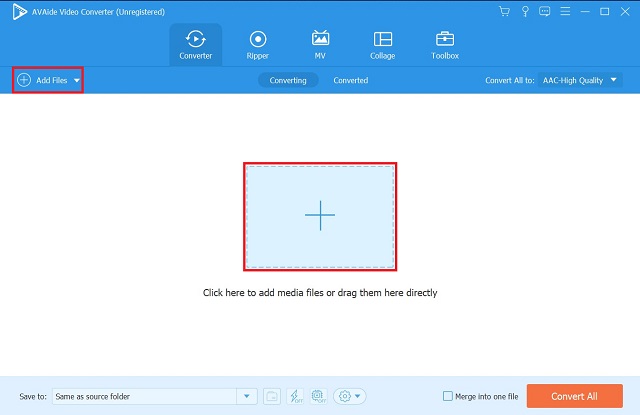
Pasul 3Selectați AAC ca nou format
După încărcarea fișierelor, următorul lucru de făcut este să setați fișierul WMV la AAC. Pentru a face asta, în colțul din dreapta sus al interfeței, faceți clic Convertiți totul în buton. Veți vedea lista de formate video și audio. Clic AAC ca format audio.
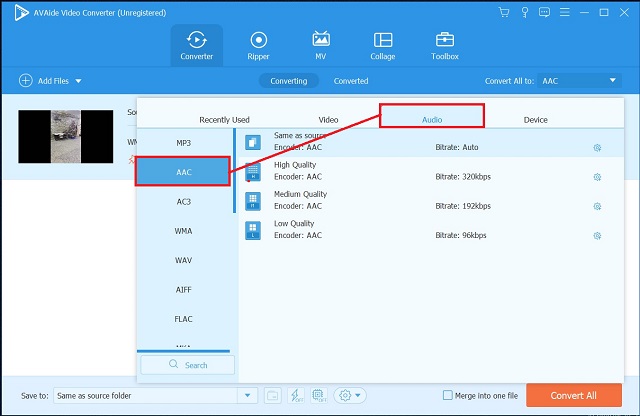
Pasul 4Comutați WMV în AAC prin conversie
Inițiază conversia făcând clic pe butonul Convertiți tot din colțul din dreapta jos al interfeței.
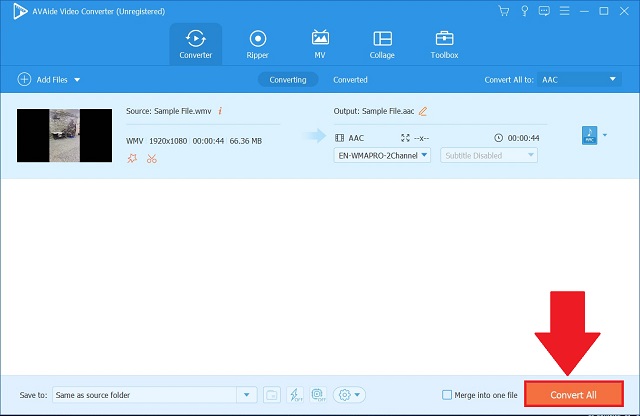
Pasul 5Previzualizează fișierele AAC nou convertite
După procesul de conversie, localizați Convertit pentru a previzualiza fișierele recent convertite. Atingeți pe Pliant lângă fișierele convertite pentru a accesa cu ușurință folderul de destinație pentru fișierele convertite de pe computer.
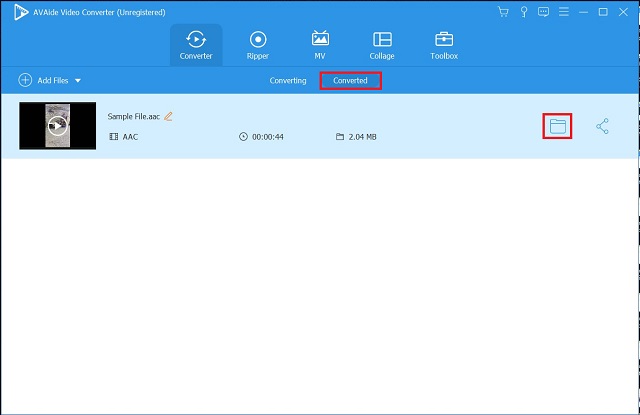
Partea 3. Cel mai simplu mod de a converti WMV în AAC online gratuit
AVaide Free Video Converter
Dacă doriți un instrument ușor de utilizat, fără abonamente sau înscrieri, AVaide Free Video Converter este cel mai apropiat prieten al tău. Este un convertor gratuit cu conversie rapidă a fișierelor. Cu un singur clic, vă puteți converti imediat WMV în AAC. Mai mult decât atât, acceptă multe formate de intrare și ieșire. Aveți mai multe opțiuni de formate din care să alegeți. În plus, vă puteți converti fișierele fără limită de dimensiune a fișierelor într-o clipă. Ce mai astepti? Urmați instrucțiunile de mai jos pentru a converti WMV în AAC imediat.
Pasul 1Descărcați și instalați convertizorul online gratuit
Pentru a începe, rulați lansatorul AVaide Free Video Converter pe computer apăsând ADĂUGAȚI FIȘIERELE DVS. Va apărea o fereastră rezultată. Clic Deschideți AVaide Launcher, apoi atingeți Descarca.
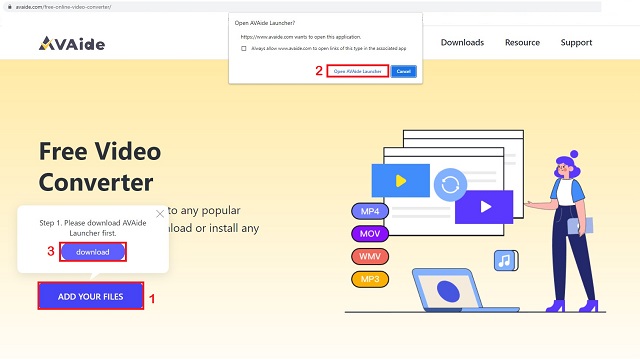
Pasul 2Încărcați fișierele imediat
Din interfață, faceți clic ADĂUGAȚI FIȘIERELE DVS din nou pentru a vă importa fișierele. Puteți încărca fișiere simultan pentru conversie în bloc.
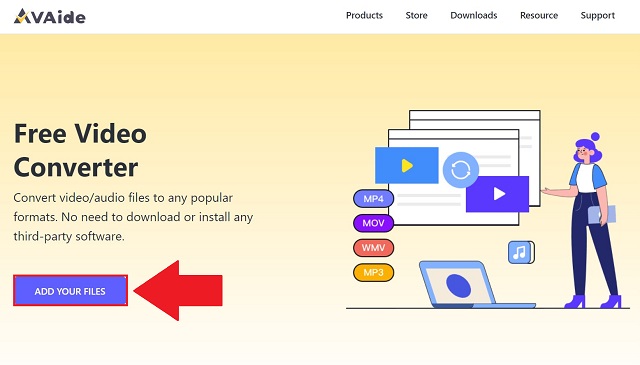
Pasul 3Alegeți formatul audio AAC din listă
Pentru a selecta un format, faceți clic pe Pictograma audio în colțul din dreapta jos al interfeței. După selectare, va genera diferite formate audio. Navigați și selectați AAC ca format audio dorit.
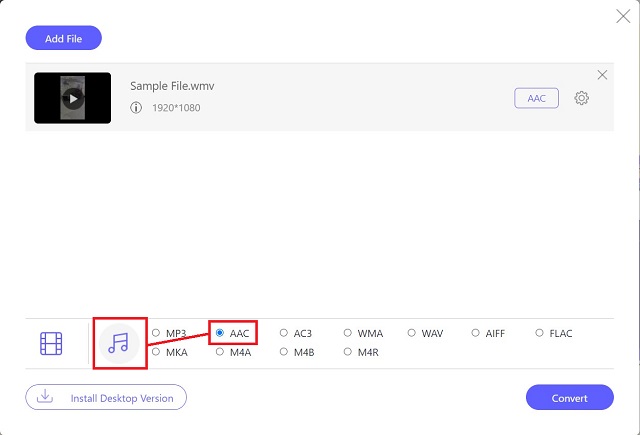
Pasul 4Convertiți WMV în AAC acum
În colțul din dreapta jos al interfeței, apăsați butonul Convertit butonul pentru a începe conversia.

Pasul 5Vedeți fișierele convertite AAC
În cele din urmă, când conversia este completă, localizați noile fișiere AAC pe stocarea locală a fișierelor.
Partea 4. Întrebări frecvente despre formatul fișierelor WMV în AAC
Este bine să salvați WMV pe un iPhone?
Deși iPhone-ul nu acceptă în mod nativ deschiderea fișierelor WMV, puteți ocoli această limitare instalând o aplicație terță parte. În caz contrar, puteți instala AVaide Convertor video pe desktop.
Pot importa multe coloane sonore cu format AAC pe iPod-ul meu fără să-mi fac griji cu privire la stocare?
Defapt da. Fișierele AAC sunt de obicei mult mai mici decât orice format audio și pot produce totuși un sunet de înaltă calitate. Înseamnă că puteți pune mai multe melodii pe dispozitiv și vă puteți bucura în continuare de o experiență muzicală mai bună.
Este posibil să redați fișiere AAC pe Windows 10?
Da, deoarece WMV este mult compatibil cu diverse dispozitive, cum ar fi Windows 10, Mac, Linux și multe altele.
Pentru a rezuma această postare, atât convertoarele online, cât și cele offline merită o încercare. Dacă trebuie să convertiți doar un fișier, încercați AVaide Free Video Converter. Cu toate acestea, dacă sunteți în căutarea unui convertor care poate funcționa fără o conexiune la internet sau unul care vă poate ajuta să convertiți în vrac cu ușurință, AVaide Free Video Converter este o alegere grozavă.
Setul dvs. complet de instrumente video care acceptă peste 350 de formate pentru conversie la calitate fără pierderi.
Convertiți în AAC
- Convertiți APE în AAC
- Convertiți AMR în AAC
- Convertiți MP4 în AAC
- Convertiți AIFF în AAC
- Convertiți AC3 în AAC
- Convertiți MOV în AAC
- Convertiți WMA în AAC
- Convertiți WebM în AAC
- Convertiți WAV în AAC
- Convertiți SWF în AAC
- Convertiți OGG în AAC
- Convertiți MTS în AAC
- Convertiți MPEG în AAC
- Convertiți VOB în AAC
- Convertiți WMV în AAC




